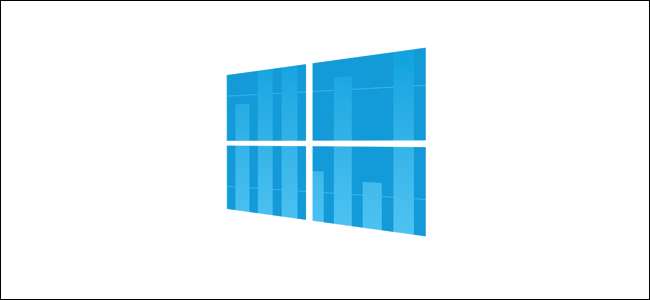
موبائل اور براڈ بینڈ ڈیٹا کیپس نے لوگوں کو اپنے اعداد و شمار کے استعمال سے باضمیر بنادیا ہے۔ ونڈوز 10 میں بلٹ میں نیٹ ورک کے استعمال کا مانیٹر شامل ہے جو اپنے پیش رو کے برعکس ، آپ کے بینڈوتھ کے استعمال پر نگاہ رکھنے کا اصل میں ایک بہت ہی مفید طریقہ ہے۔ پڑھیں جیسے ہی ہم آپ کو دکھاتے ہیں کہ کیسے۔
ونڈوز 10 نیٹ ورک کے استعمال مانیٹر کیا کرتا ہے (اور نہیں کرتا ہے)؟
ونڈوز 8 میں مائیکروسافٹ نے آپ کے نیٹ ورک کے استعمال کی نگرانی کے لئے نئے طریقے متعارف کرائے ، اگرچہ بلٹ ان فیچر کا ابتدائی اوتار صرف ونڈوز اسٹور ایپس تک محدود تھا (جیسے کہ اگر آپ ونڈوز اسٹور سے اسکائپ استعمال کرتے ہیں تو اس کوائف کا حساب ہوگا لیکن اگر آپ ڈیسک ٹاپ کے لئے اسکائپ استعمال کیا جاتا ہے ، جیسے "عام" اسکائپ ہوتا ہے تو ایسا نہیں ہوتا)۔
متعلقہ: اپنے انٹرنیٹ بینڈوتھ کے استعمال کی نگرانی کیسے کریں اور ڈیٹا کیپس سے زیادہ ہونے سے بچیں
ونڈوز 10 میں نیٹ ورک کے استعمال اور بینڈوتھ کی نگرانی ونڈوز 8 کے نظام پر نمایاں طور پر بہتری لاتی ہے ، نہ صرف ونڈوز اسٹور نے فراہم کردہ ایپلی کیشنز کو بلکہ تمام ایپس کے لئے ڈیٹا شامل کرکے۔ اس طرح یہ آسانی سے چیک کرنے کا ایک بہترین طریقہ ہے کہ گذشتہ 30 دن کی ونڈو میں کون سے ایپس سب سے زیادہ (یا کم سے کم) ڈیٹا استعمال کررہے ہیں۔
ونڈوز 10 نیٹ ورک کے استعمال کے اطلاقات کے ل hand ، کام کرنے اور بہتر ہونے کی وجہ سے یہاں ایک اہم بات پر غور کرنا ضروری ہے: وہ صرف اس بات کی نگرانی کرتے ہیں ، جیسا کہ آپ کی توقع ہوگی ، جس کمپیوٹر پر آپ ان تک رسائی حاصل کرتے ہیں اس میں ڈیٹا کی کھپت ہوتی ہے۔ اگر آپ کو اپنے نیٹ ورک پر موجود تمام کمپیوٹرز اور آلات (اور صرف ایک پی سی نہیں) پر ٹیب رکھنے کے لئے زیادہ جدید نیٹ ورک کی نگرانی کی ضرورت ہے تو ہم اپنے مضمون کو چیک کرنے کی تجویز کرتے ہیں۔ اپنے انٹرنیٹ بینڈوتھ کے استعمال کی نگرانی کیسے کریں اور ڈیٹا کیپس سے زیادہ ہونے سے بچیں .
اگر آپ کو صرف 30 دن کی مدت میں زیادہ سے زیادہ بینڈوتھ کا استعمال کرنے کے لئے یہ دیکھنے کے لئے فوری جانچ پڑتال کی ضرورت ہے ، تاہم ، اندرونی ٹولز تیز ، آسان اور ہمیشہ جاری رہتے ہیں۔
ونڈوز 10 میں نیٹ ورک کے استعمال کی جانچ کیسے کریں
ونڈوز 10 میں نیٹ ورک کے استعمال کو مقامی طور پر چیک کرنے کے دو طریقے ہیں ، لیکن ہم دوسرے کے مقابلے میں ایک طریقہ کو سختی سے ترجیح دیتے ہیں۔ اس سے کم نہیں کہ ہم دونوں طریقوں کو اجاگر کریں گے اور اس کی وضاحت کریں گے کہ کیوں کوئی واضح فائدہ پیش کرتا ہے۔
ونڈوز 8 میں ٹاسک مینیجر کی تازہ کاری کا پہلا طریقہ ہولڈور ہے۔ ٹاسک مینیجر کے ذریعہ نیٹ ورک کے استعمال کو دیکھنے کے لئے کی بورڈ شارٹ کٹ (CTRL + SHIFT + ESC) کے ذریعے ٹاسک مینیجر تک رسائی حاصل کریں یا اسٹارٹ مینو سرچ باکس میں "ٹاسک مینیجر" ٹائپ کریں۔
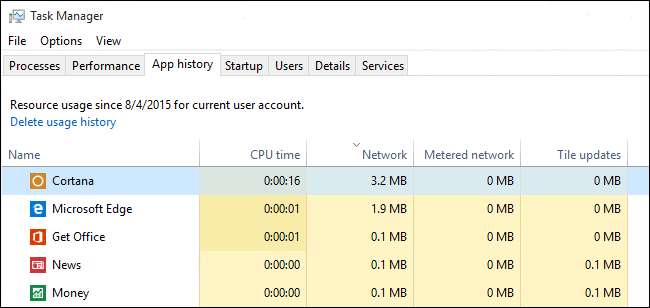
ٹاسک مینیجر میں "ایپ کی تاریخ" ٹیب کو منتخب کریں۔ وہاں آپ کو ڈیٹا کی کھپت سے متعلق دو کالم ملیں گے: "نیٹ ورک" اور "میٹرڈ نیٹ ورک"۔ (میٹڈ نیٹ ورک ایک خصوصیت تھی جو ونڈوز 8.1 میں پیش کی گئی تھی۔ آپ اس کے بارے میں مزید پڑھ سکتے ہیں .)
اگرچہ یہ بہت اچھی بات ہے کہ ٹاسک مینیجر میں یہ معلومات بالکل ٹھیک ہے ، آپ کو ہمارے اوپر اسکرین شاٹ میں کچھ نظر آئے گا۔ تمام مرئی ایپس یا تو بنیادی ونڈوز ایپس ونڈوز اسٹور ایپس ہیں۔ حیرت کی بات یہ ہے کہ ٹاسک مینیجر اب بھی باقاعدہ پرانی روایتی ونڈوز ایپلی کیشنز کے ل data ڈیٹا کا استعمال ظاہر نہیں کرتا ہے۔
دراصل اگر ہم ٹاسک مینیجر میں ایپس کو نام کے مطابق ترتیب دیتے ہیں اور پھر فہرست کا موازنہ کریں دوسرے جس جگہ پر آپ نیٹ ورک کے استعمال کی جانچ کرسکتے ہیں ، نیٹ ورک کی ترتیبات کے مینو میں ، آپ دیکھیں گے کہ کروم "نیٹ ورک کے استعمال" کی فہرست پر ظاہر ہوتا ہے نہ کہ ٹاسک مینیجر کی فہرست میں۔ وہ وہی اعداد و شمار کیوں استعمال نہیں کرسکے جو ان کے دونوں پینلز میں واضح طور پر ہے وہ ایک معمہ ہے۔
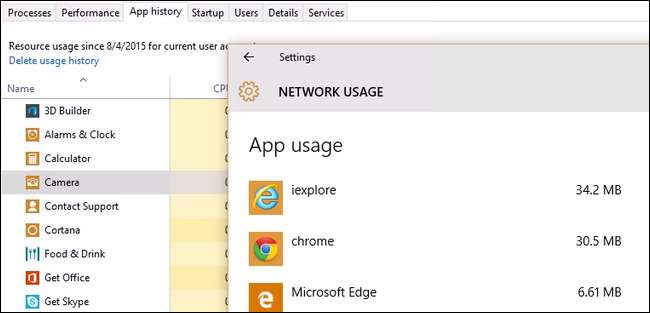
اس طرح اگر آپ اپنے کمپیوٹر پر ڈیٹا کے استعمال کی بہتر تصویر حاصل کرنا چاہتے ہو تو آپ نیٹ ورک کی ترتیبات کے سیکشن میں موجود معلومات پر انحصار کرتے ہیں۔ ترتیبات -> نیٹ ورک اور انٹرنیٹ پر جائیں۔ بائیں طرف نیویگیشن پین پر "ڈیٹا کا استعمال" اوپر والے آئٹم کو منتخب کریں۔
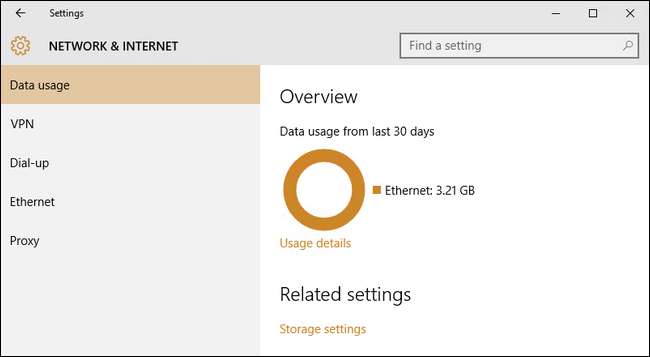
یہاں آپ کو پچھلے 30 دنوں کا عمومی جائزہ نظر آئے گا۔ سرکلر گراف آپ کو مختلف کنکشنوں پر استعمال شدہ ڈیٹا دکھائے گا (ہمارے اسکرین شاٹ کی صورت میں ہم نے ابھی ایتھرنیٹ کا استعمال کیا ہے لیکن ایک لیپ ٹاپ پر جو آپ نے وائرڈ اور وائی فائی دونوں نیٹ ورکس پر استعمال کیا ہے آپ کو ذرائع کا مرکب نظر آئے گا)۔
آپ گہری کھدائی کر سکتے ہیں اور گراف کے نیچے چھوٹے چھوٹے لنک پر "استعمال کی تفصیلات" کے لیبل پر کلک کرکے مزید جائزہ لیں۔

یہاں ہمیں ونڈوز اسٹور کے باہر سے ایپس پر گم شدہ ڈیٹا مل جاتا ہے (جس میں زیادہ تر لوگ استعمال کرتے ہیں۔ ٹاسک مینیجر کی فہرست سے مکمل طور پر غائب کروم ، توقع کے مطابق بالکل اوپر دکھاتا ہے۔
ونڈوز 10 سے دبانے کا سوال ہے؟ [email protected] پر ہمیں ایک ای میل گولی مارو اور ہم اس کا جواب دینے کی پوری کوشش کرینگے۔






